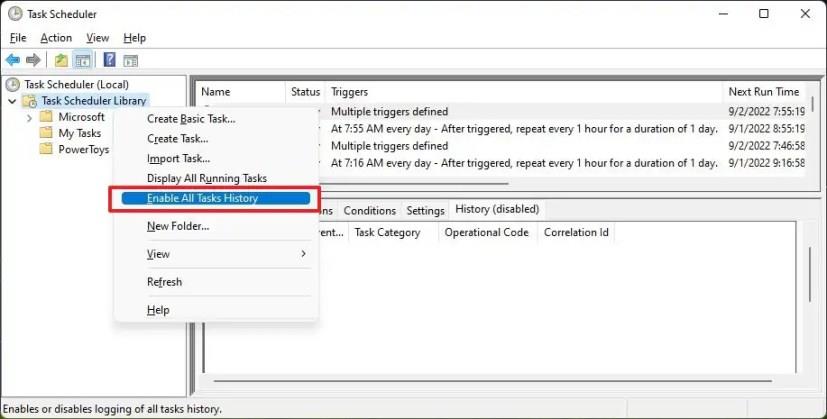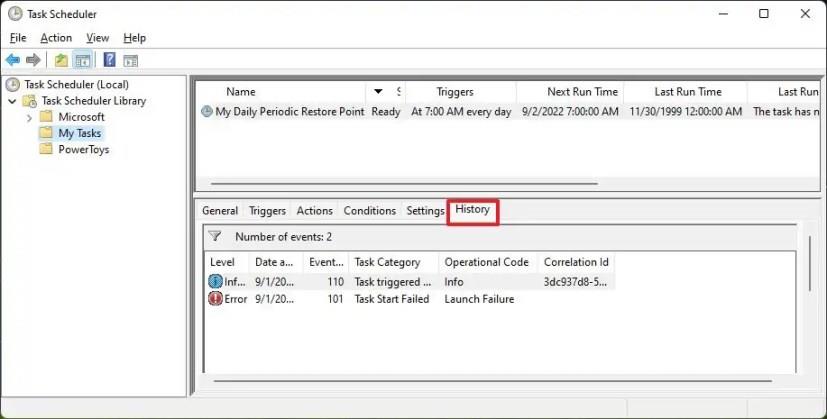På Windows 11 eller 10 kan du nogle gange have brug for at se historikken for de opgaver, du har oprettet, for at bekræfte, at de fungerer korrekt, men kun for at finde ud af, at der ikke er registreret noget som standard på historikfanen. Kun oplysningerne om "Last Run Time" er tilgængelige i konsollen.
Hvis du vil logge opgavehændelserne på Windows 11 (eller endda på Windows 10 ), inkluderer opgaveplanlæggeren en mulighed for at aktivere historik manuelt (men for alle opgaver).
Denne vejledning vil lære dig trinene til at aktivere eller deaktivere historik for opgaver på Task Scheduler på Windows 11.
Aktiver historik på Task Scheduler
Brug disse trin for at aktivere hændelseshistorik for Task Scheduler på Windows 11:
-
Åbn Task Scheduler på Windows 11.
-
Højreklik på mappen Task Scheduler Library .
-
Vælg indstillingen "Aktiver historik for alle opgaver" for at aktivere funktionen.
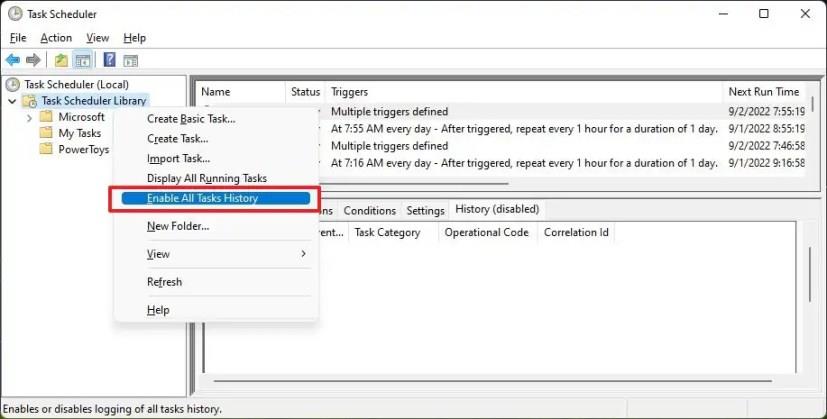
-
(Valgfrit) Vælg muligheden "Deaktiver historik for alle opgaver" for at deaktivere funktionen.
Når du har fuldført trinnene, vil begivenhederne blive registreret på fanen "Historik", næste gang en opgave kører.
Aktiver opgaveplanlægningshistorik fra kommandoprompt
Alternativt kan du aktivere historikfunktionen for opgaver fra kommandoprompt ved hjælp af "wevtutil"-værktøjet.
Brug disse trin for at aktivere opgaveplanlægningshistorik med kommando:
-
Åbn Start .
-
Søg efter kommandoprompt , højreklik på det øverste resultat, og vælg indstillingen Kør som administrator .
-
Skriv følgende kommando for at aktivere opgavehistorik, og tryk på Enter :
wevtutil set-log Microsoft-Windows-TaskScheduler/Operational /enabled:true

-
Indtast følgende kommando for at bekræfte, at funktionen er aktiveret, og tryk på Enter :
wevtutil get-log Microsoft-Windows-TaskScheduler/Operational
-
(Valgfrit) Indtast følgende kommando for at aktivere opgavehistorik, og tryk på Enter :
wevtutil set-log Microsoft-Windows-TaskScheduler/Operational /enabled:false
Når du har fuldført trinene, aktiverer Task Scheduler historik for alle opgaver.
Når du bruger historikfunktionen, kan du ikke aktivere historik for én opgave, den aktiveres for dem alle.
Se opgavehistorik på Task Scheduler
Brug disse trin for at se historikken for en opgave:
-
Åbn Task Scheduler .
-
Vælg opgaven i højre side.
-
Klik på fanen Historik .
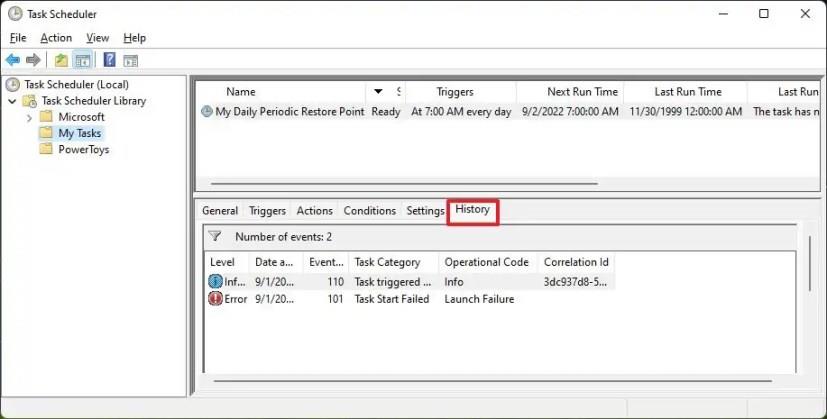
Når du har gennemført trinene, under fanen "Historie", vil du finde historikken for hver gang opgaven blev kørt. Detaljerne inkluderer dato og klokkeslæt, begivenhedsidentifikation, opgavekategori, driftskode og mere.